iPhoneのApple PayでSuicaを使う方法
Apple Payは、iPhoneをはじめ、Apple WatchやMac、iPadで利用できるAppleのキャッシュレス決済サービスです。
「ウォレット」アプリに登録したクレジットカードやSuicaを、店頭やオンライン上での決済に利用することができます。
SuicaやPASMOといった交通系ICカードを登録しておくと、駅の自動改札のリーダーにタッチするだけで簡単に改札を通過することができるようになります。
「ウォレット」アプリに登録したクレジットカードやSuicaを、店頭やオンライン上での決済に利用することができます。
SuicaやPASMOといった交通系ICカードを登録しておくと、駅の自動改札のリーダーにタッチするだけで簡単に改札を通過することができるようになります。
ウォレットにSuicaやPASMOを登録する方法
1
「ウォレット」アプリを開きます
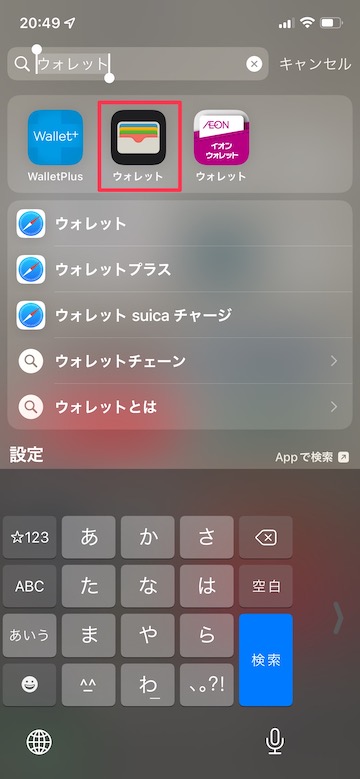
2
右上の「+」マークをタップします
3
「交通系ICカード」をタップします
4
「Suica」または「PASMO」をタップして選択します
5
チャージ金額を入力します
6
利用規約を読み、右下の「同意する」をタップします
7
お支払い方法を選択し、決済します
■クレジットカードの登録方法はコチラ:【Tips】Apple Pay「ウォレット」にクレジットカードを追加する方法
(reonald)